如何在Windows Server 2012 R2上安装SharePoint 2013
2020-12-13 02:23
标签:c style blog a http color 笔者原以为是个挺容易个事儿, 毕竟是微软自家的产品安装在自家的操作系统上, 没想到还是让我费了半天劲. 写在这里吧, 方便其他的朋友. 具体步骤 ============================== 1. 准备好Windows Server 2012 R2 RTM的一台虚拟机, 准备SharePoint 2013 RTM的安装包, 和SP1的安装包. 2. 制作slipstream安装文件, 参考这里. 3. 这时运行prerequisiteinstaller会如下的报错. 4. 先在Server Manager里添加Applicaiton Server Role, 以及IIS. 重启. 5. 到这里下载脚本,
执行Download-SP2013PreReqFiles.ps1. 6. 下载结束后, 依次点击除以下的安装文件. 7. 在PowerShell里, 当前目录指向下载了安装文件的目录, 运行下面的命令. 8. 等几分钟, 目的是等上面的命令启动的安装结束, 否则下面的步骤会报错. 9. 安装AppFabric1.1-RTM-KB2671763-x64-ENU.exe. 10. 重启. 11. 不需要再运行prerequisiteinstaller了, 直接运行setup.exe. 12. 后面就按照界面提示就可以完成安装了. 后记 ============================== 询问了一下同事, 同事说直接下载一个slipstream的版本就可以直接安装了. 上网找了一下, 看到这篇文章.
说这种装文件需要从MSDN, VLSC, MPN上下载. 文章也对自己直接制作slipstream不能装做出了解释, 说是package layout在March 2013 PU开始就做了修改. 所以, 标准做法就是直接下载官方的slipstream安装文件. 笔者简单看了一下, 我个人没有MSDN和VLSC的帐号, 所以怎么下载我目前也不清楚. 稍后知道了再更新吧. 参考资料 ============================== Installing SharePoint 2013 on Windows Server 2012 R2 Preview http://www.avivroth.com/2013/07/09/installing-sharepoint-2013-on-windows-server-2012-r2-preview/ 如何在Windows Server 2012 R2上安装SharePoint 2013,搜素材,soscw.com 如何在Windows Server 2012 R2上安装SharePoint 2013 标签:c style blog a http color 原文地址:http://www.cnblogs.com/awpatp/p/3764751.html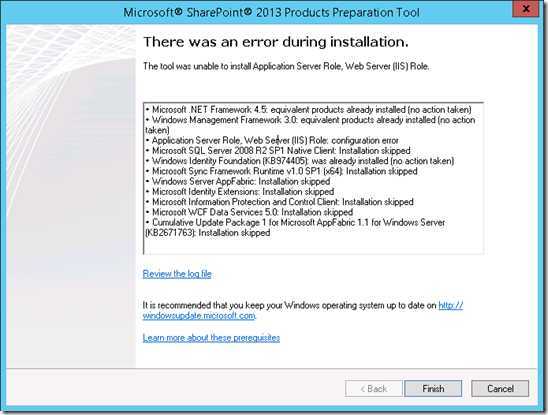
.\WindowsServerAppFabricSetup_x64.exe /i CacheClient","CachingService","CacheAdmin /gac
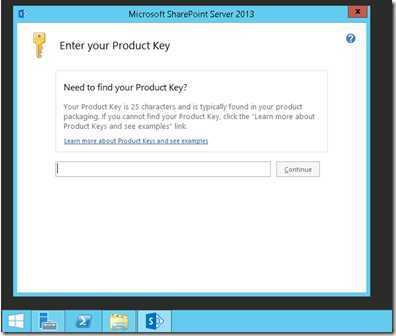
文章标题:如何在Windows Server 2012 R2上安装SharePoint 2013
文章链接:http://soscw.com/essay/25492.html